| 어두운 배경이 싫으시다면 페이지 우측 하단에 보이는 초승달 모양의 아이콘을 클릭하면 화이트모드로 변경됩니다. 초승달 모양 버튼 : `화이트/다크 모드` 전환 |
 |
저번 포스팅을 통해서 네이버 서치어드바이저로 네이버 검색 유입을 설정하였습니다. 이번에는 구글에서 검색 유입을 하는 방법을 설명하겠습니다. 구글은 서치 콘솔(Search Console)을 통해서 검색 유입을 등록합니다.
※ 구글이든 네이버든 검색 유입을 위해 블로그를 등록하는 과정에서 반드시 블로그에 글이 하나 이상 있어야 합니다.
1. 구글 서치 콘솔 등록(Google Search Console)
아래 링크를 클릭하면 구글 서치콘솔 메인페이지로 이동합니다. 가운데 보이는 '시작하기' 버튼을 클릭하면 서치 콘솔 등록 과정을 시작합니다.
Google Search Console
Search Console 도구와 보고서를 사용하면 사이트의 검색 트래픽 및 실적을 측정하고, 문제를 해결하며, Google 검색결과에서 사이트가 돋보이게 할 수 있습니다.
search.google.com
서치 콘솔 등록의 첫 단계로 본인의 사이트 주소를 입력하는 페이지로 이동합니다. 블로그를 등록하는 것이니 'URL 접두어'에 본인의 블로그 주소를 넣고 계속을 누릅니다.
만약 본인만의 도메인을 보유하고 있고, 자신의 웹사이트를 운영하고 있다면 좌측의 '도메인'에 해당 도메인 주소를 넣어주면 됩니다. 해당 글은 '티스토리 블로그'를 중점으로 설명하므로 URL 접두어에 자신의 블로그 주소를 넣습니다.
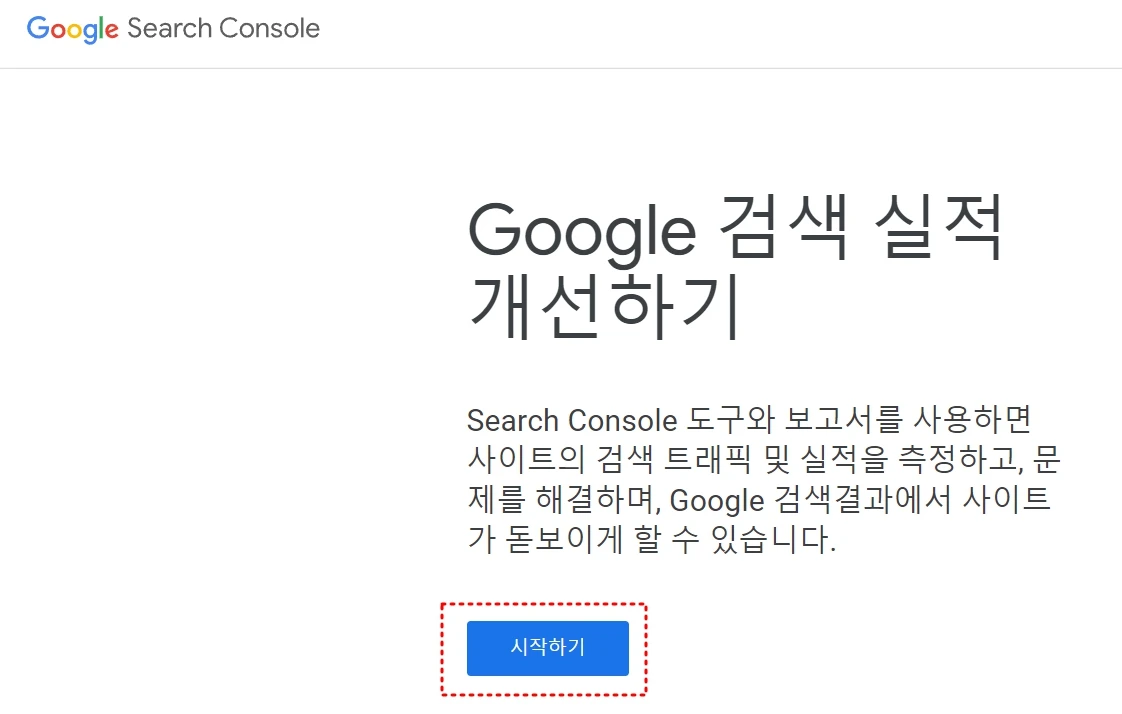

인증 절차가 끝나면 다음 페이지로 이동합니다. 아래와 같이 소유권 확인하는 과정을 수행해야 합니다. HTML 태그를 누르면 본인의 블로그에 넣어야 될 HTML 메타 태그를 줍니다.
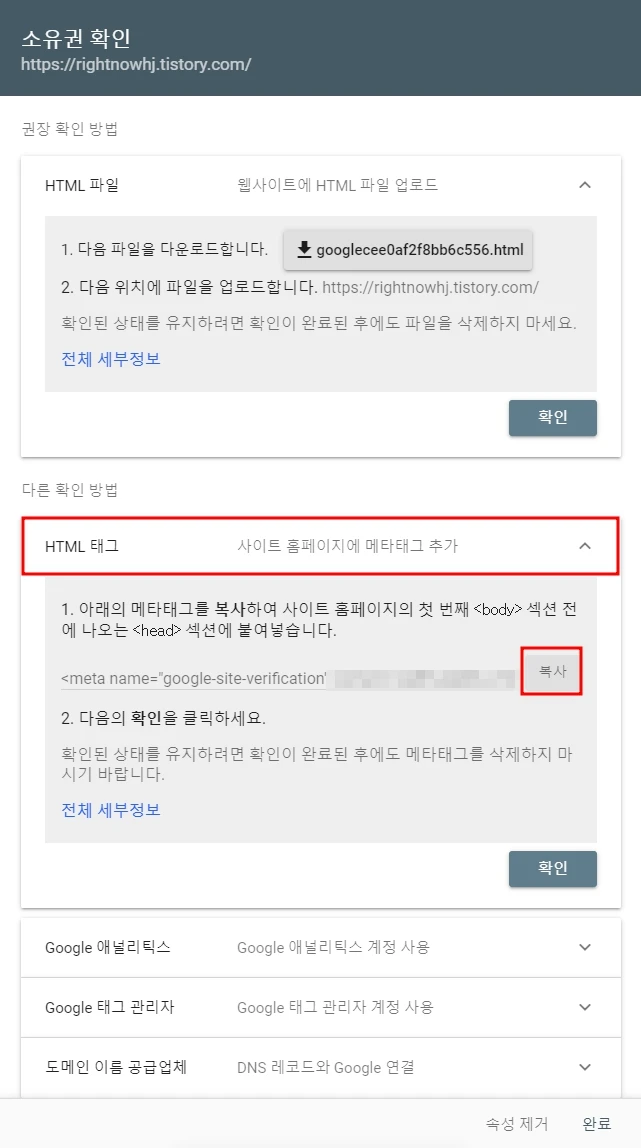
이것을 복사하여 블로그 설정 메뉴의 '스킨편집'으로 이동합니다. 그리고 html 편집으로 이동하여 head 태그 아래에 붙여 넣기 합니다. (비슷한 meta 태그가 보일 텐데 거기에 붙여 넣기 하시면 됩니다.)
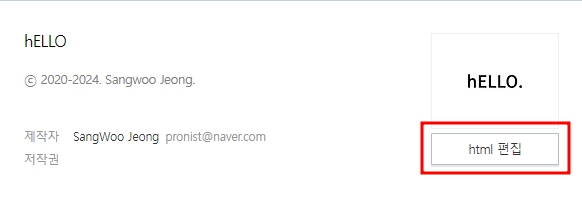

HTML 태그를 넣고 적용을 누릅니다. 그리고 다시 구글 서치 콘솔로 돌아와서 아래쪽에 '완료'를 누르면 일정 시간 뒤 소유권 확인됨이 나타납니다. 아래 '속성으로 이동'을 누릅니다.
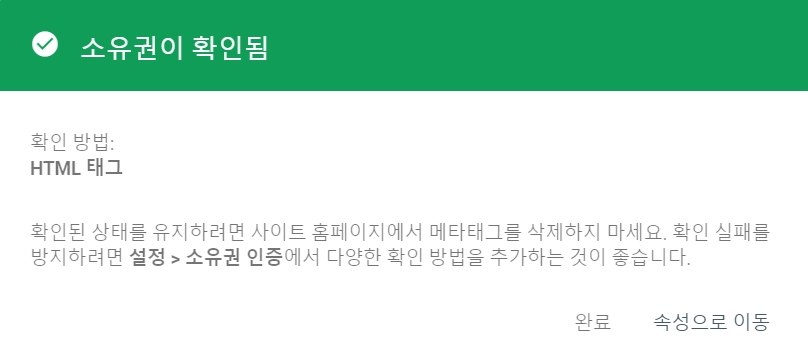
2. 사이트맵 등록
이제부터 구글 서치 콘솔 페이지로 이동하면 아래와 같은 화면이 나타납니다. 여기서 본인의 블로그 글의 검색 유입 설정 및 개요 등을 확인할 수 있으며, 조회나 클릭 수에 대한 정보도 확인할 수 있습니다. 일단 Sitemap을 등록해야 하므로 좌측 메뉴들 중 'Sitemaps'를 클릭합니다.
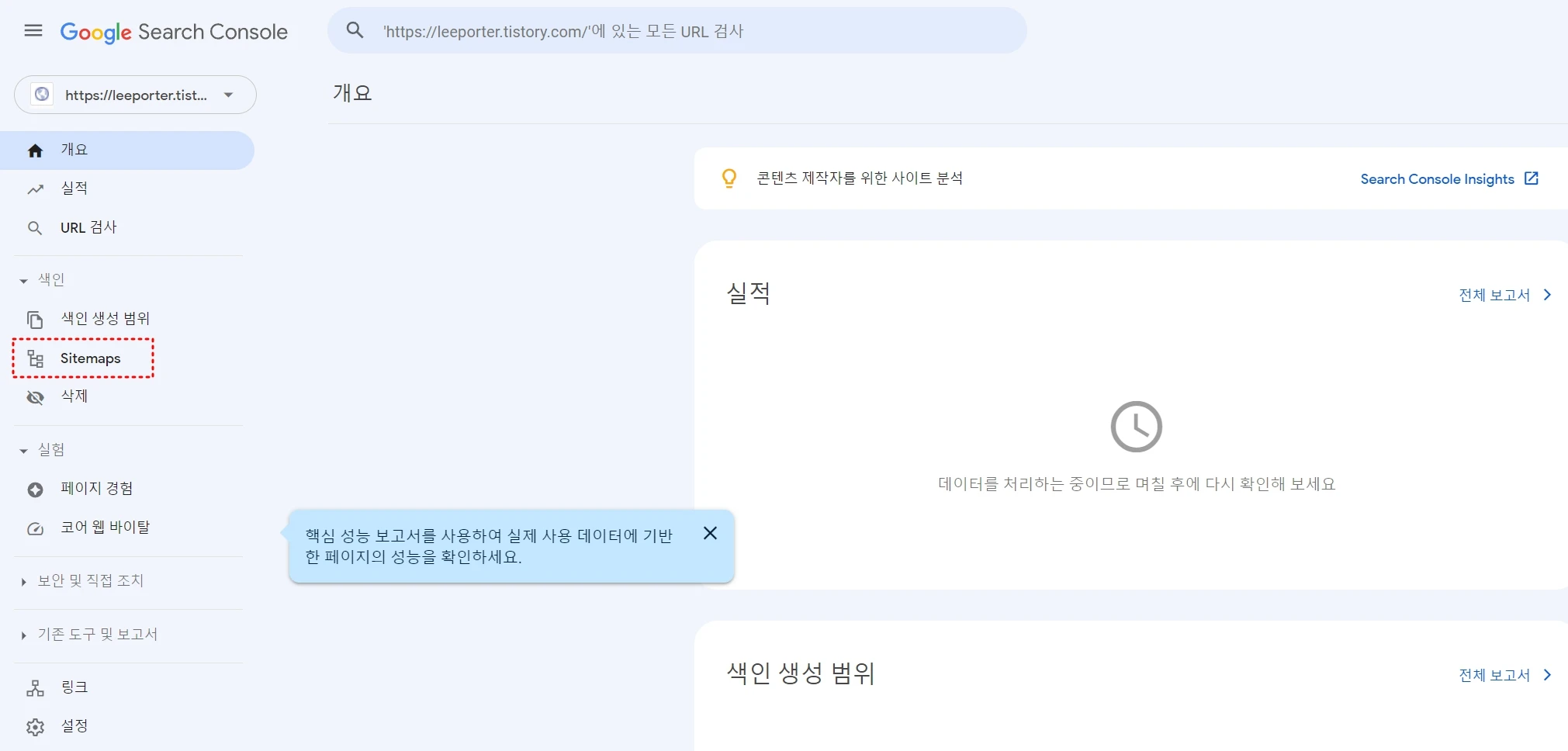
'새 사이트맵 추가'에 `sitemap.xml`을 입력하고 제출합니다. 그리고 `rss`라고 입력하고 마찬가지로 제출합니다. 만약 제출 후에 아래 이미지처럼 상태가 '가져올 수 없음'이 나타나더라도 당황하지 않으셔도 됩니다. 바로바로 적용이 되는 게 아니라서 시간이 좀 걸릴 뿐입니다. 일정 시간 지나면 성공으로 나타납니다. 일단 두 사이트맵을 추가하기만 하면 됩니다.
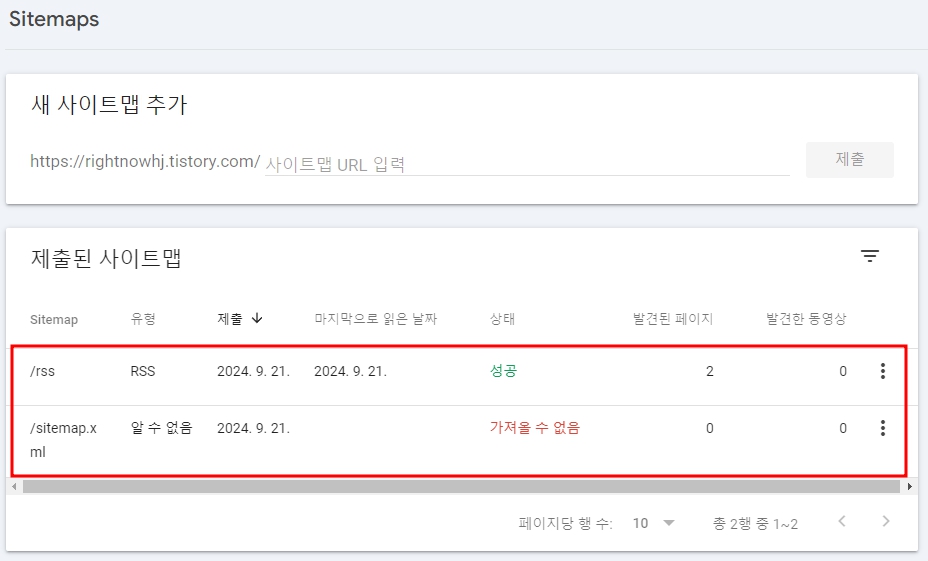

수집봇들은 지정된 시간에 맞춰서 오지는 않습니다. 오고 싶을 때 와서 내 블로그에 새로운 글이나 변경된 것들이 있는지 확인하고 갑니다. 물론 서치콘솔에서 좀 와달라고 재촉(?)할 수는 있지만 수동이고 페이지마다 하나씩 해줘야 해서 번거로우니 문제가 있는 페이지라서 조치를 취할 때만 쓰지 자주 하진 않습니다 😅
사실 여기까지만 수행해도 나머지는 수집봇이 할 일이고, 최초 등록 후부터는 꽤 시간이 필요합니다. 아래 내용은 틈틈이 수집봇이 색인 생성 후 수집과정 중에 문제가 발생했을 때 다시 URL 검사와 색인 요청을 하는 것인데 알아두면 좋습니다 ㅎㅎ(위에서 말한 재촉하기)
3. URL 검사 및 색인 생성 여부 확인
좌측 메뉴들 중'URL 검사'를 누릅니다. 그러면 상단에 URL을 입력하는 창이 활성화되는데, 여기에 본인의 블로그 주소(또는 포스팅한 글의 주소)를 입력하고 Enter를 누릅니다. 그러면 색인 데이터 가져오는 중 메시지가 나타납니다. 이후에는 하단의 메뉴들 중'색인 생성 범위'를 통해서 확인하시면 됩니다.

일정 시간 이후에 아래와 같이 색인 생성 범위를 확인하는 페이지로 이동합니다. 만약 아래와 같이 'URL이 Google에 등록되어 있지 않음' 이라는 문구가 보이면 우측에 '색인 생성 요청'을 해주시면 시간이 지나면 수집봇이 다시 검사하게 됩니다. 그리고 등록 완료가 되면 우측의 이미지처럼 V체크가 표시됩니다.


구독 및 좋아요는 컨텐츠를 생산하는데 많은 도움이 됩니다. 😊
감사합니다.
